
Hoe maak je je elektronica klaar voor verkoop. Alles wat je moet weten.
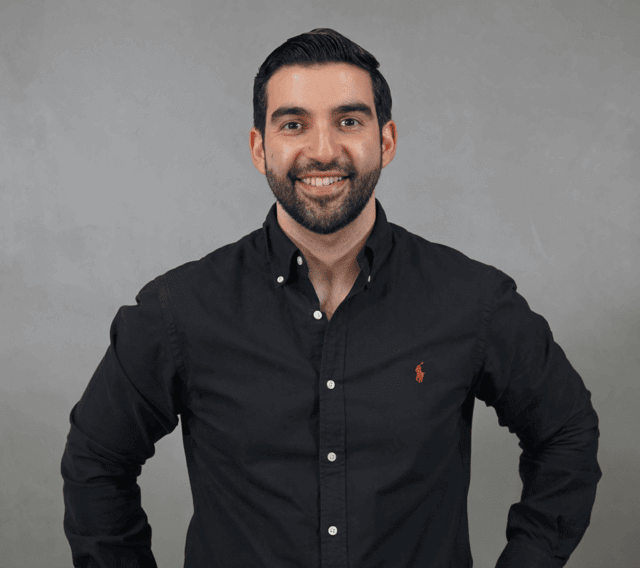
Written by Ferhat Topuz
Ben je klaar om afscheid te nemen van je oude smartphone, laptop of ander gadget? Voordat je begint aan de spannende reis van het inruilen van je apparaat, is het cruciaal om ervoor te zorgen dat je persoonlijke gegevens zijn beschermd en de overgang soepel verloopt. In dit artikel leiden we je stap voor stap door het proces van het gereedmaken van je apparaat voor inruil of verkoop.
Dit artikel bevat informatie over hoe je de volgende apparaten gereed kunt maken voor verkoop:
- Smartphones & Tablets
- iOS (iPhones, iPads)
- Android (Samsung, Google, OnePlus, Xiaomi, enz.)
- MacBooks
- AirPods
- Apple Watch
Smartphones & Tablets
Voor iOS (iPhone, iPad)
Stap 1: Maak een back-up van je gegevens
Voordat je aan de resetreis begint, bescherm je kostbare gegevens. Hoewel veel smartphones automatisch synchroniseren met online services zoals iCloud of Google, is het altijd verstandig om een handmatige back-up uit te voeren. Zo worden je foto's, apps, contacten en andere essentiële informatie veilig opgeslagen.
Stap 2: Voer een fabrieksreset uit
Een fabrieksreset is de basis van het gereedmaken van je apparaat voor inruil. Dit proces wist alle persoonlijke gegevens en brengt het apparaat terug naar de standaardinstellingen. De methode varieert enigszins afhankelijk van het besturingssysteem van je apparaat:
- Maak een back-up van je apparaat met behulp van iCloud of iTunes.
- Meld je af bij iCloud en de iTunes & App Store.
- Ga naar Instellingen > Algemeen > Stel opnieuw in > Wis alle inhoud en instellingen.
- Voer je toegangscode in wanneer daarom wordt gevraagd.
- Bevestig de reset en wacht tot het proces is voltooid.
Stap 3: Afmelden bij iCloud
Als je een apparaat niet langer gebruikt, kun je het uit je account verwijderen om te voorkomen dat het in de lijst met apparaten verschijnt. Wanneer het apparaat weer online komt, verschijnt het weer in de lijst als Activeringsslot is ingeschakeld (voor iPhone, iPad, iPod touch, Mac of Apple Watch) of als het is gekoppeld aan je iOS- of iPadOS-apparaat (voor AirPods of een Beats-product).
- Zorg ervoor dat het apparaat is uitgeschakeld. Het apparaat moet offline zijn voordat je het uit de lijst met apparaten kunt verwijderen.
- Log in via iCloud.com.
- In 'Zoek mijn' op iCloud.com, selecteer het apparaat uit de lijst 'Alle apparaten' aan de linkerkant. Als je al een apparaat hebt geselecteerd, kun je op 'Alle apparaten' klikken om terug te keren naar de lijst en een nieuw apparaat te kiezen.
- Klik op de knop 'Dit apparaat verwijderen'.
Opmerking: Je kunt je iPhone, iPad, iPod touch of Mac ook verwijderen door iCloud volledig uit te schakelen op dat apparaat. Wanneer je iCloud uitschakelt, worden alle iCloud-functies op het apparaat uitgeschakeld.
Voor Android (Samsung, Google, OnePlus, Xiaomi, enz.)
Stap 1: Maak een back-up van je gegevens
Voordat je aan de resetreis begint, bescherm je kostbare gegevens. Hoewel veel smartphones automatisch synchroniseren met online services zoals iCloud of Google, is het altijd verstandig om een handmatige back-up uit te voeren. Zo worden je foto's, apps, contacten en andere essentiële informatie veilig opgeslagen.
Stap 2. Voer een fabrieksreset uit
- Maak een back-up van je apparaat met ingebouwde opties of apps van derden.
- Zorg ervoor dat het apparaat is opgeladen of aangesloten.
- Ga naar Instellingen > Systeem > Resetopties > Alle gegevens wissen (fabrieksreset).
- Voer je pincode in als daarom wordt gevraagd.
- Bevestig de reset en wacht tot de telefoon het proces heeft voltooid.
Stap 3: Afmelden bij je Google-account
Uitloggen bij je Google-account op een apparaat dat je niet meer gebruikt:
- Ga naar je Google-account.
- Selecteer in het linker navigatiepaneel Beveiliging.
- In het paneel Je apparaten selecteer je Alle apparaten beheren.
- Selecteer het apparaat en klik op Uitloggen.
- Als je meerdere sessies ziet met dezelfde apparaatnaam, kunnen deze afkomstig zijn van hetzelfde apparaat of van verschillende apparaten. Om er zeker van te zijn dat er geen toegang is tot een apparaat, log je uit bij alle sessies met die apparaatnaam.
Dat is alles wat je moet doen om je smartphone gereed te maken voor inruil! Mocht je nog verdere vragen hebben, raadpleeg dan de officiële pagina van de fabrikant van het apparaat of neem contact op met onze klantenservice.
MacBook
Stap 1. Maak een back-up van je gegevens
- Gebruik 'Time Machine' of een andere back-upmethode om een volledige back-up van je MacBook te maken. Hiermee voorkom je dat je belangrijke bestanden kwijtraakt.
Stap 2. Meld je af bij iCloud
- Open Systeemvoorkeuren.
- Klik op je Apple ID.
- Selecteer iCloud.
- Klik op de knop "Afmelden".
- Als er om wordt gevraagd, kies dan ervoor om een kopie van je gegevens op je Mac te bewaren.
Stap 3. Meld je af bij iTunes
- Open iTunes.
- Kies in de menubalk Account > Authorisaties > Deze computer deautoriseren.
- Voer je Apple ID en wachtwoord in wanneer daarom wordt gevraagd.
- Klik op "Deautoriseren".
Stap 4. Wis en herinstalleer macOS
- Herstart je MacBook en houd Command + R ingedrukt tot het Apple-logo verschijnt om de herstelmodus te openen.
- Kies "Schijfhulpprogramma" en selecteer je opstartschijf.
- Klik op "Wis" en kies een formaat (meestal Mac OS Extended, journaled).
- Zodra gewist, sluit Schijfhulpprogramma af en kies "Herinstalleer macOS".
Stap 5. Verwijder je MacBook uit 'Zoek mijn’
- Open iCloud.com en meld je aan met je Apple ID.
- Klik op "Alle apparaten" en selecteer je MacBook.
- Klik op "Verwijderen uit Account".
Stap 6. Fabrieksinstellingen herstellen
- Na het herinstalleren van macOS, kies opnieuw "Schijfhulpprogramma" in het hulpprogrammavenster.
- Selecteer je opstartschijf en klik op "Wis".
- Kies APFS of Mac OS Extended (journaled) als het formaat.
- Sluit Schijfhulpprogramma af en kies "Herinstalleer macOS" voor een schone installatie.
Als je nog verdere vragen hebt over dit proces, raadpleeg dan de officiële Apple-pagina hier of neem contact op met ons klantenserviceteam.
AirPods & Apple Watch
Gebruik van de Zoek mijn App
Stap 1: Zorg voor koppelingsbereik
- Voordat je het proces start, bevestig dat je AirPods zich binnen het koppelingsbereik van het apparaat bevinden dat je gebruikt.
Stap 2: Open de 'Zoek mijn' app
- Zorg ervoor dat je bent ingelogd in de Zoek mijn app met hetzelfde Apple ID waarmee de AirPods zijn gekoppeld.
- In de Zoek mijn app veeg je omhoog om de lijst van al je apparaten te onthullen.
Stap 3: Selecteer AirPods
- Tik op de AirPods die je wilt verwijderen van je Apple ID.
Stap 4: Verwijder dit apparaat
- Veeg omhoog op de AirPods-informatie om meer details te zien.
- Tik op "Dit apparaat verwijderen".
Stap 5: Bevestiging
- Tik in het pop-upvenster op "Verwijderen" om de verwijdering te voltooien.
Opmerking: AirPods kunnen alleen worden verwijderd uit een Apple ID door de persoon die de controle heeft over het Apple ID waarmee de AirPods zijn gekoppeld.
Gebruik van iCloud
Stap 1: Log in op iCloud.com
- Als je liever iCloud gebruikt of geen toegang hebt tot de Zoek mijn app, log dan in op iCloud.com met het Apple ID waarmee de AirPods zijn gekoppeld.
Stap 2: Ga naar 'Zoek mijn'
- Klik op "Zoek mijn" vanaf het iCloud-dashboard.
Stap 3: Kies AirPods
- Ga naar "Alle apparaten" en selecteer de AirPods die je wilt verwijderen.
Stap 4: Verwijderen uit Account
- Klik op "Verwijderen uit Account".
Conclusie
Afhankelijk van de categorie zijn er verschillende stappen die je moet volgen om een naadloze overgang van eigenaar te garanderen en er ook voor te zorgen dat je snel betaald krijgt voor je inruil. Dit artikel beschrijft de stappen die moeten worden uitgevoerd om ervoor te zorgen dat je succesvol kunt inruilen bij Valyuu.
Onthoud, als je vragen hebt of verdere assistentie nodig hebt bij het inruilproces, staat ons team klaar om te helpen. Aarzel niet om contact op te nemen.

